Živá Boolean revoluční způsob práce v ZBrush. Tato funkce umožňuje počítat více subnástrojů dohromady, aniž by došlo k trvalým změnám na vstupních modelech. Tento návod Tě provede krok za krokem využitím systému Live Boolean ve verzi 4R8. Naučíš se, jak můžeš s několika kliknutími vytvářet složité geometrické tvary, které se dají flexibilně měnit.
Nejdůležitější poznatky
- Live Booleans umožňují nedestruktivní úpravu.
- Můžeš geometrické tvary přidávat, odečítat nebo vytvářet průnik.
- Efektivní využití subnástrojů organizuje Tvůj pracovní proces.
- Rozlišení a geometrie objektů výrazně ovlivňují výsledek.
- Live Booleans přispívají k vytváření rafinovaných 3D modelů.
Krok za krokem návod
Krok 1: Vytvoření základních tvarů
Spusť ZBrush a vytvoř novou scénu s obvyklým kostkou. Vyber nástroj „Kostka“ a klikni na „Drag Rect“, abys umístil kostku do svého pracovního prostoru. Aby ses mohl přidat další objekt, potřebuješ kouli. Vyber nástroj koule a umísti ho blízko kostky, abys vytvořil své první subnástroje.
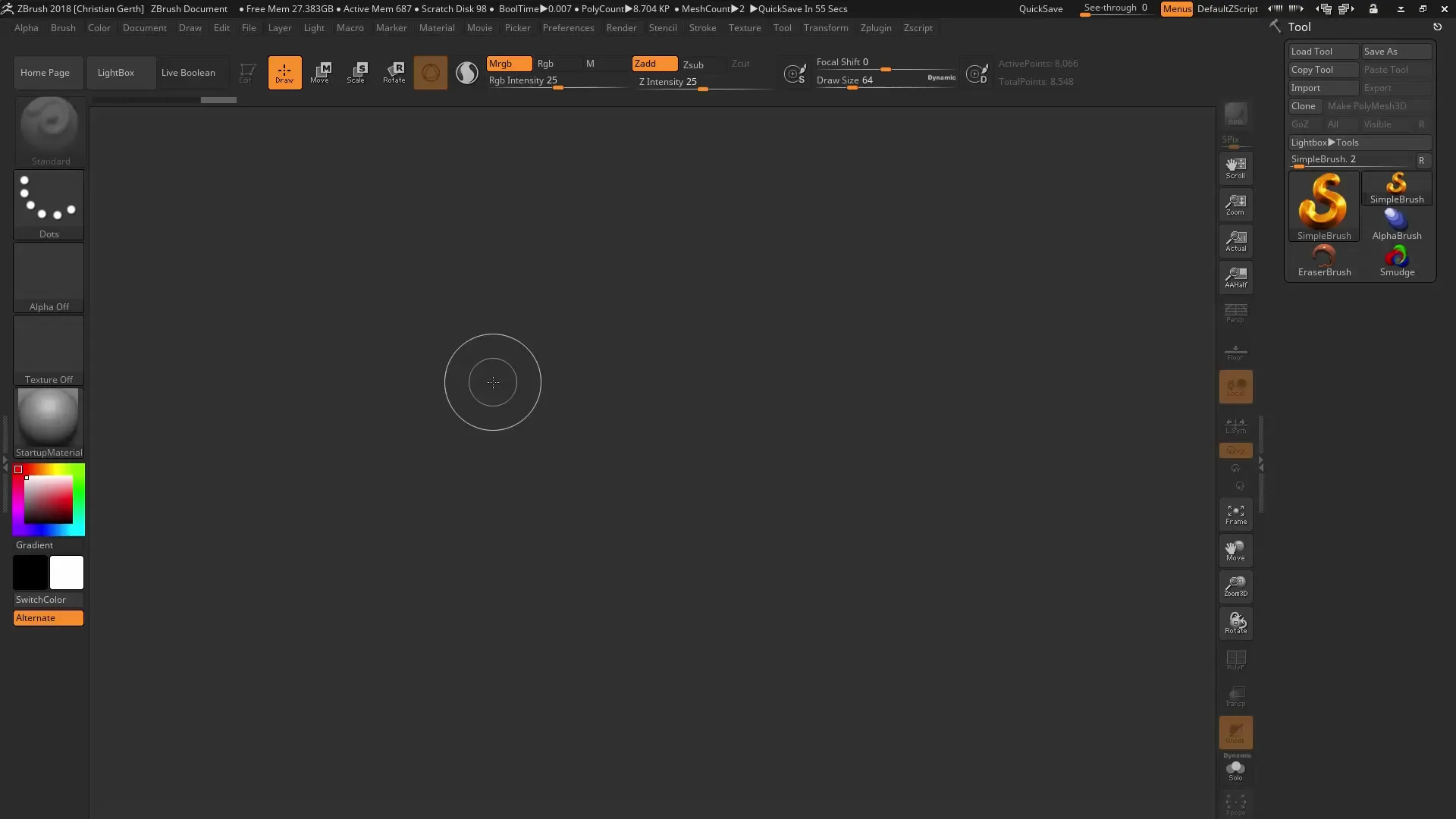
Krok 2: Zviditelnění koule
Koule není na začátku viditelná. Aby ses ho zjistil ve scéně, vyber „Nástroj pro pohyb“. Použij ho na pohyb koule nahoru a zároveň uprav její velikost podle potřeby. To je důležité, aby optimálně interagovala s kostkou.
Krok 3: Výběr Boolean operace
V ZBrush existuje několik způsobů, jak počítat objekty. Můžeš přidat kouli a kostku, určit průnik nebo odečíst kouli od kostky. Aby ses mohl vybrat operaci, musíš vybrat odpovídající symbol v uživatelském rozhraní pro provedení průniku nebo odečtení.
Krok 4: Odečtení objektu
Pro zajímavé vizuální zpracování vyber odečtení, abys odstranil oblast kostky, která je překrývána koulí. Uvidíš, že můžeš kostku i nadále přizpůsobovat pohybem koule, což ti dává tvůrčí svobodu.
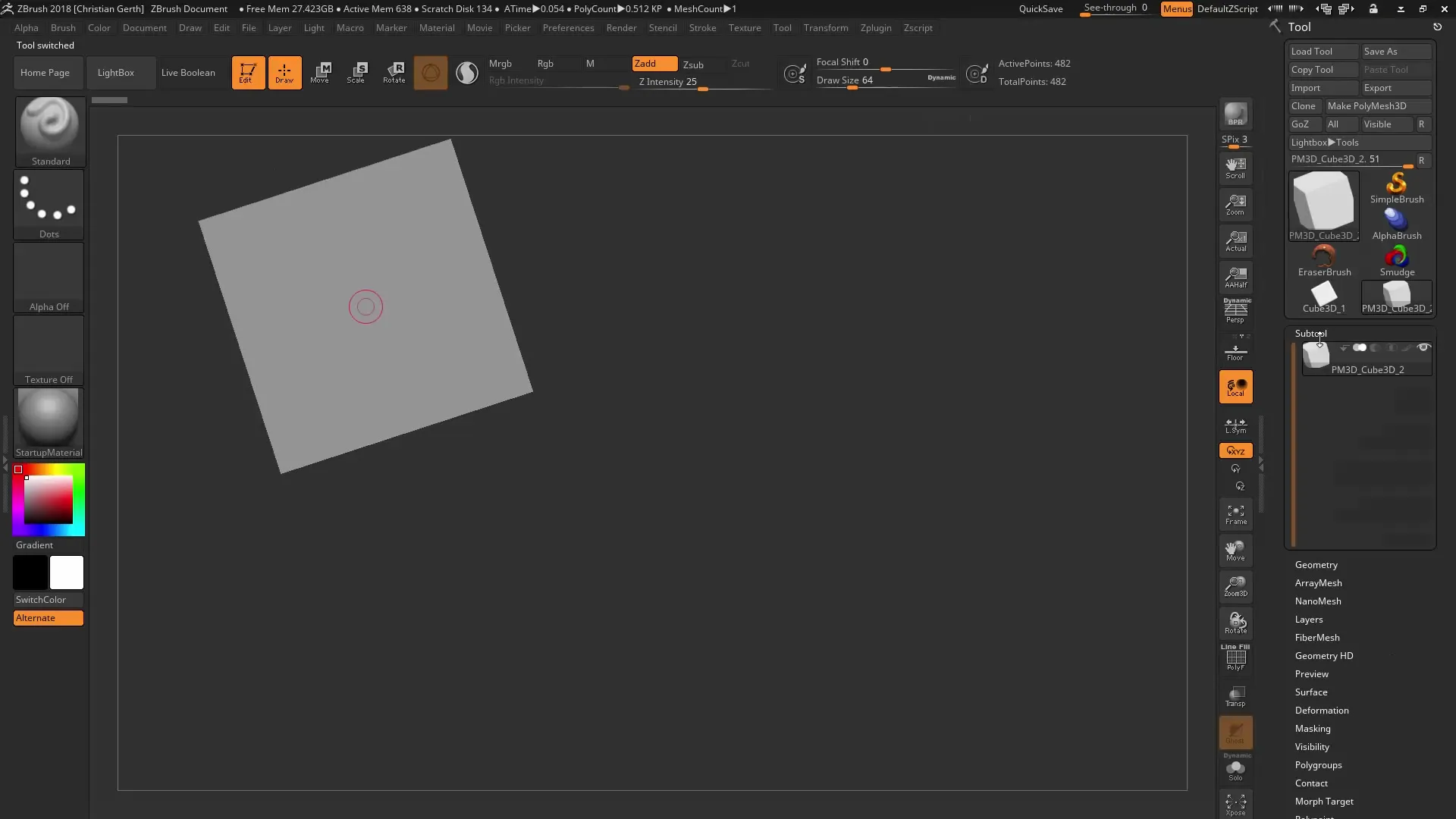
Krok 5: Přidání dalších subnástrojů
Je možné přidávat další geometrické tvary. Například můžeš vytvořit kužel a vložit ho do scény. Dbej na to, aby byla správně vybrána Boolean operace (například přidání nebo odečtení), aby bylo dosaženo požadovaného výsledku.
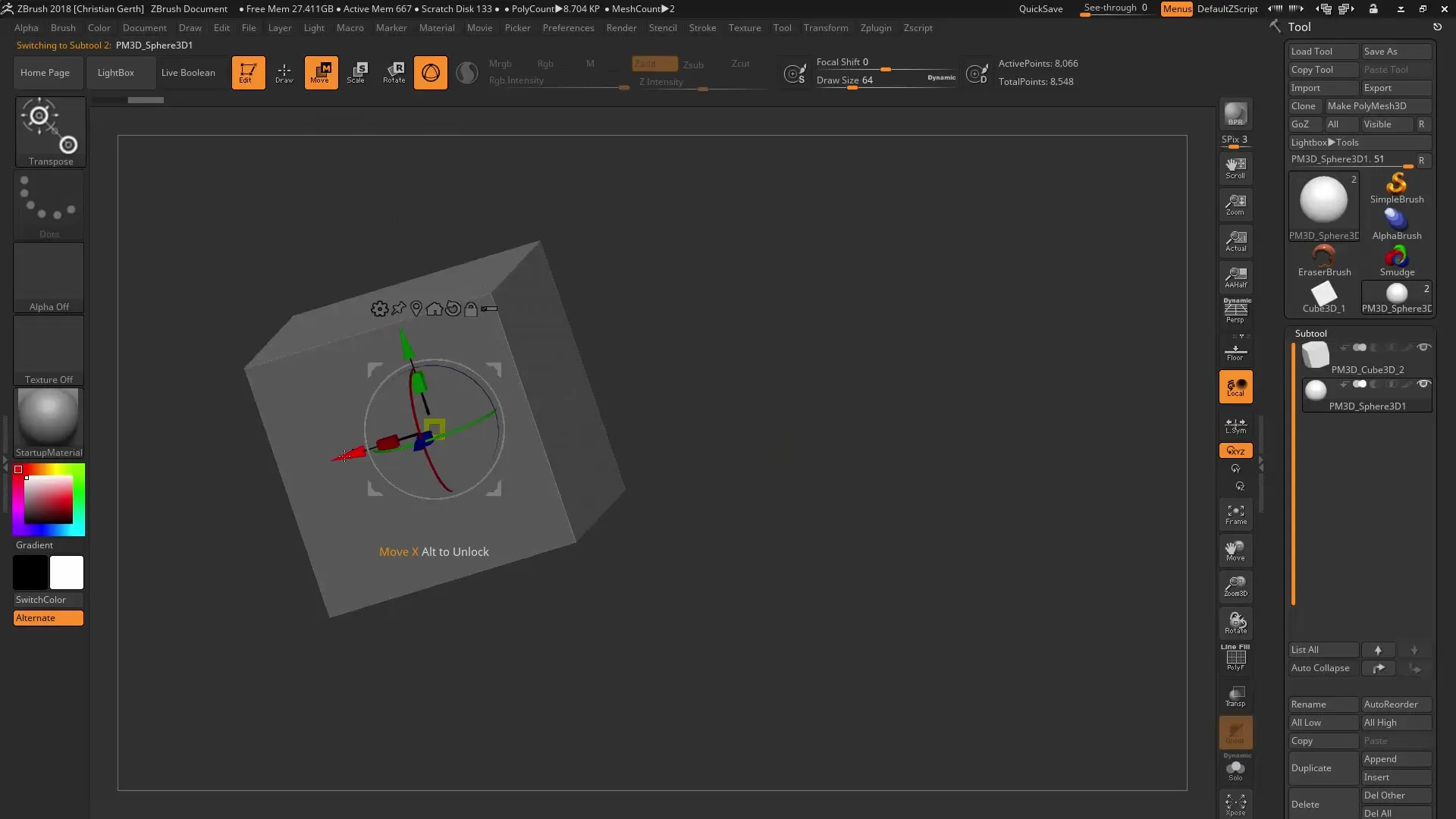
Krok 6: Skupinová správa subnástrojů
Efektivní správa geometrie je klíčová. Ujisti se, že správně používáš ikony pro správu subnástrojů, aby sis mohl uspořádat subnástroje do skupin. To usnadňuje pozdější úpravy a přehlednost.
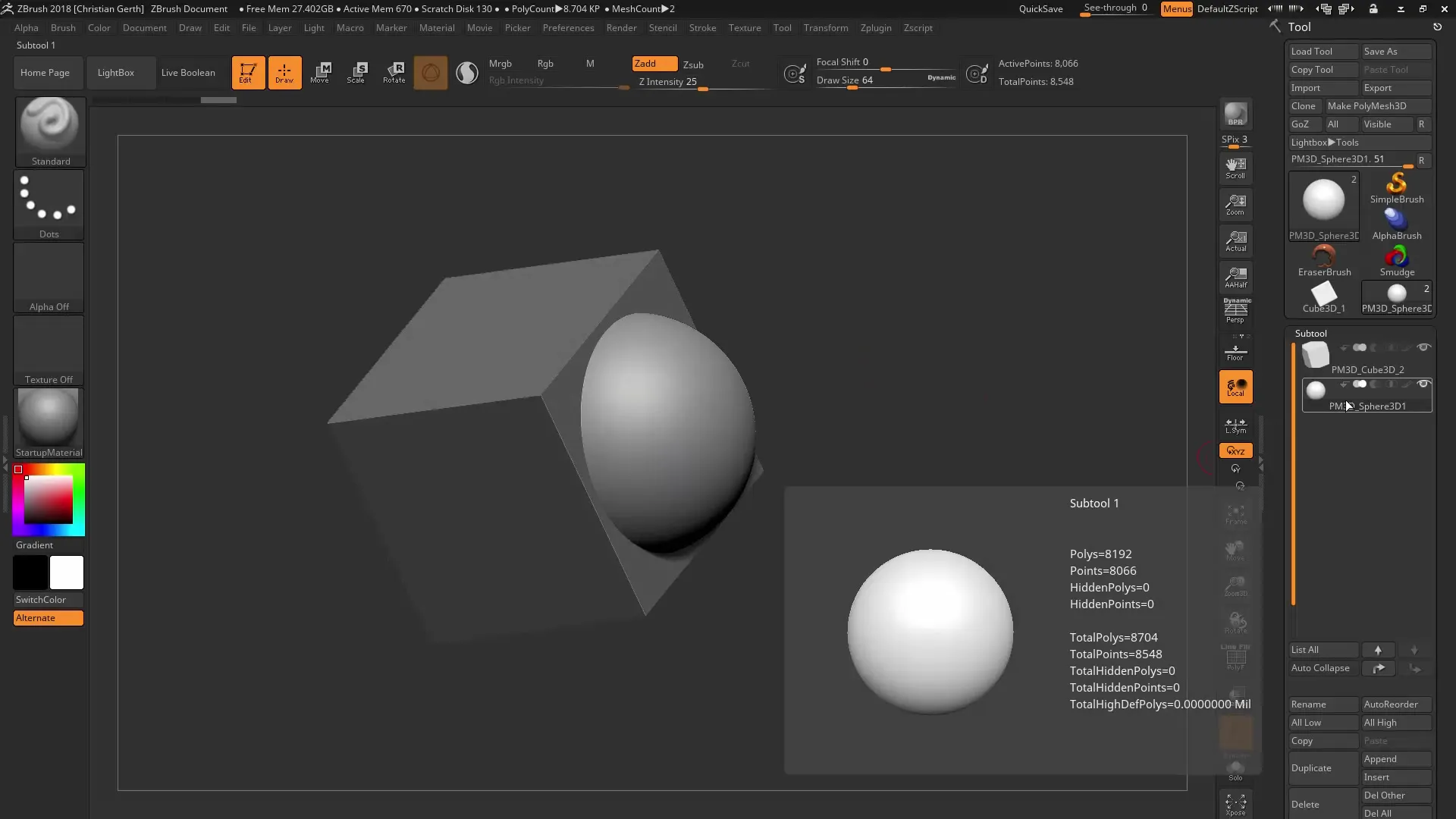
Krok 7: Optimalizace rozlišení
Rozlišení použitých polygonů ovlivňuje kvalitu konečného výsledku. Zkontroluj a změň rozlišení svých subnástrojů, například pomocí nastavení „Dynamické dělení“. Dávej pozor, jak jednotlivé části působí na přechodu, aby byla zajištěna čistá plocha.
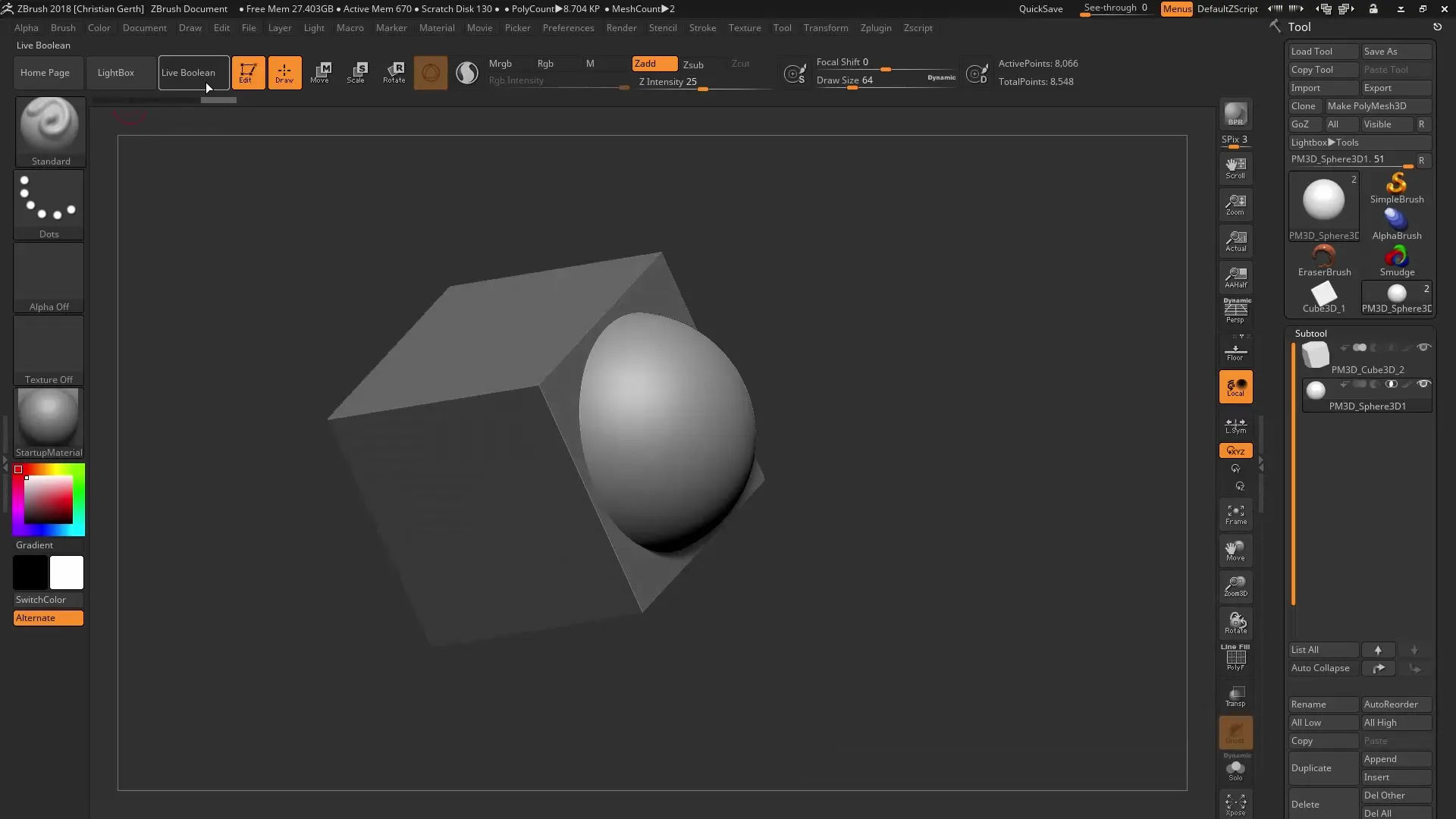
Krok 8: Převod na mesh
Aby ses mohl exportovat objekty do jiných aplikací, musíš je převést na mesh. K tomu je k dispozici funkce „Vytvořit Boolean Mesh“. Ta vytváří novou geometrii, která zohledňuje výsledky Boolean operací.
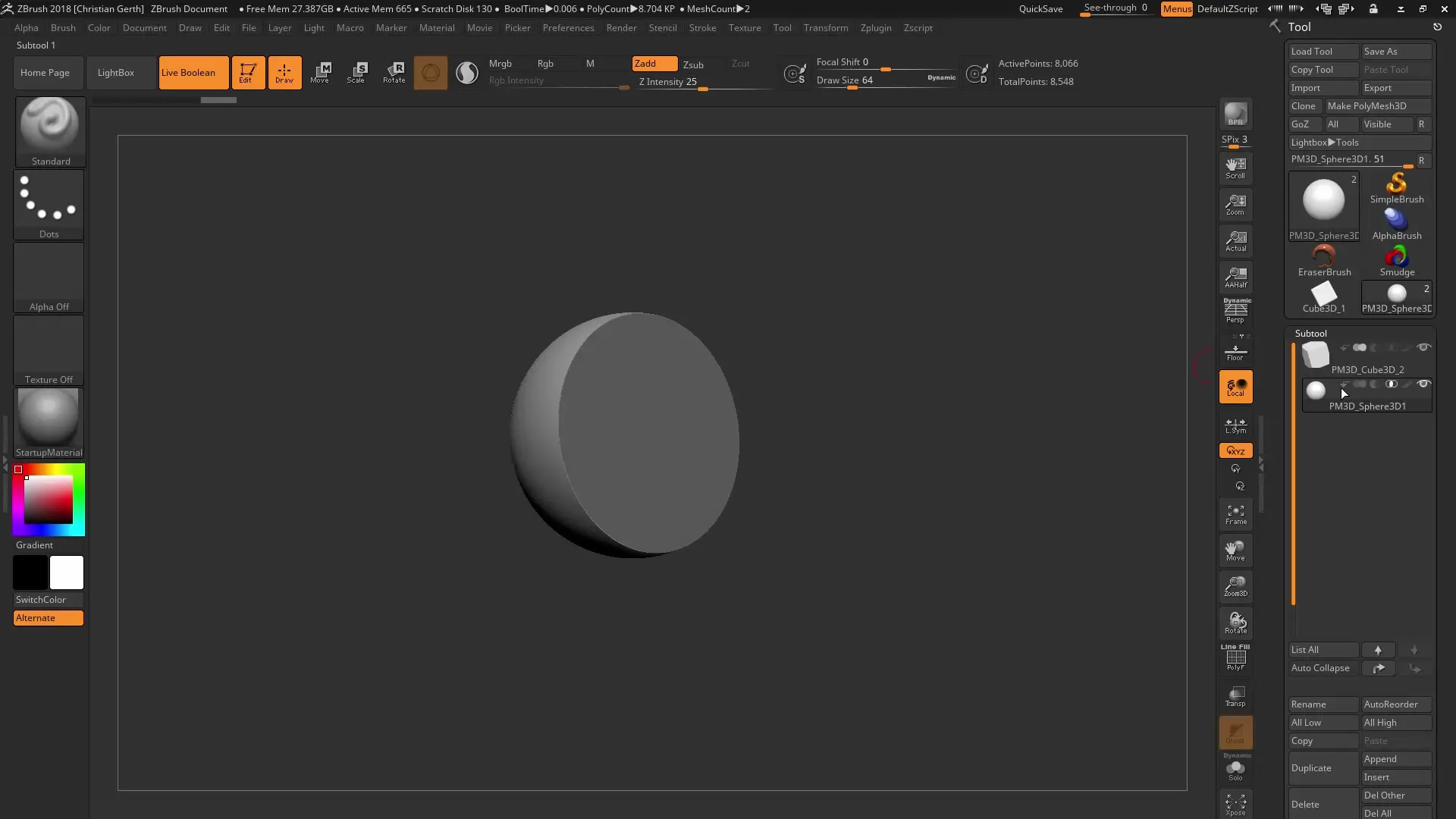
Krok 9: Kontrola mesh
Zkontroluj nově vygenerovaný mesh a věnuj pozornost polygonům a jejich rozlišení. Je důležité, aby měly subnástroje podobná rozlišení, aby se předešlo nežádoucím artefaktům na přechodu objektů.
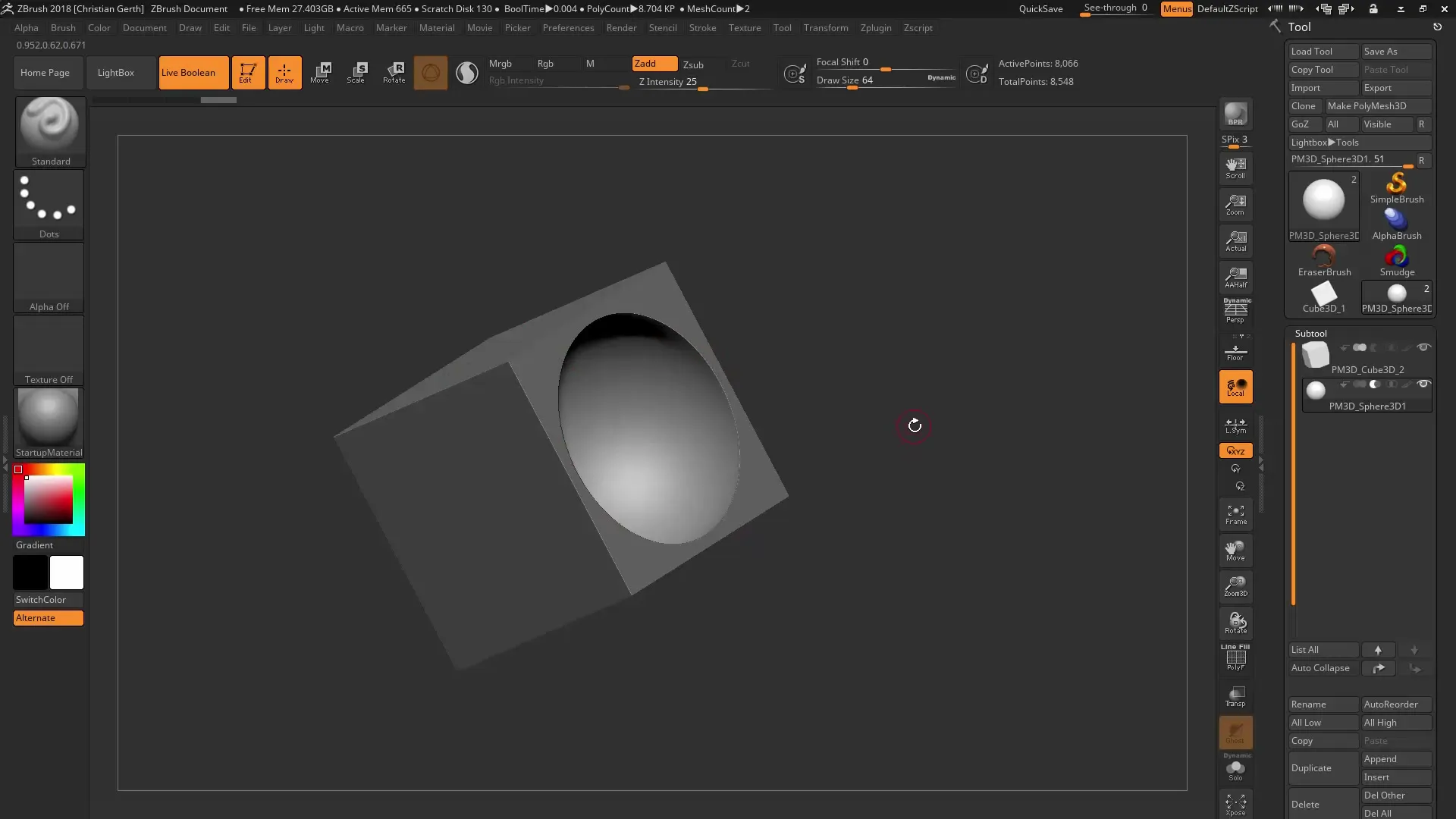
Krok 10: Proveď úpravy
Pokud se ti zdá, že přechody jsou nečisté, vrať se k původním subnástrojům a uprav jejich geometrii nebo rozlišení. Můžeš provést malé úpravy, abys zajistil, že Live Booleans v ZBrush fungují optimálně a dodají ti požadované výsledky.
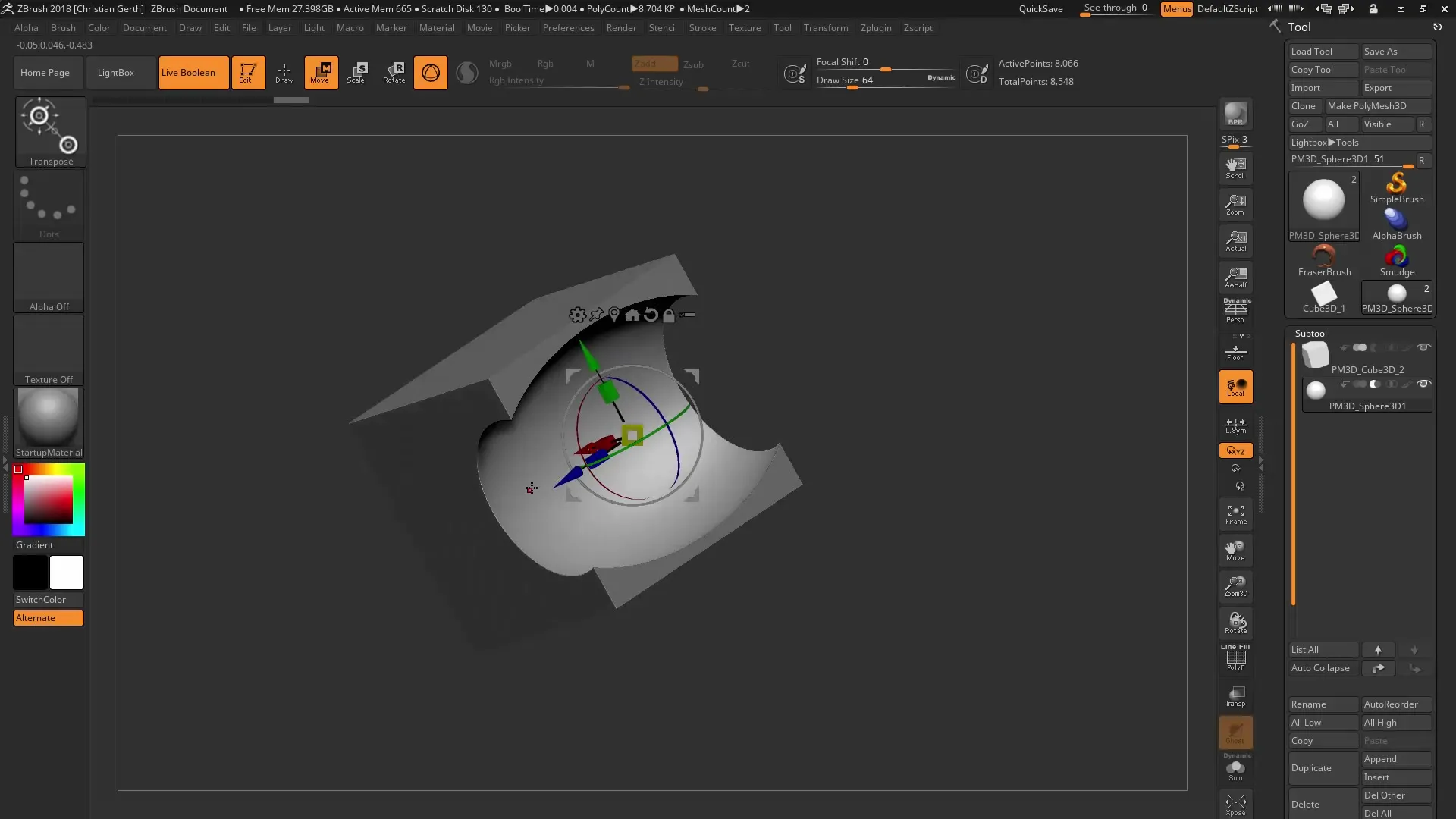
Souhrn – ZBrush 2018 Live Boolean – Obsáhlý návod
Využití Live Booleans v ZBrush 2018 je mocný nástroj, jak vyjádřit svou kreativitu a vytvářet složité geometrické tvary. Naučil jsi se, jak pracovat s různými Boolovými operacemi, optimalizovat geometrii a nakonec exportovat své modely. S tímto návodem jsi nyní plně připraven dále vylepšovat své 3D modely v ZBrush.
Často kladené otázky
Jaká je výhoda Live Booleans?Live Booleans umožňují nedestruktivní modelování, které ti dává flexibilitu při úpravě.
Jak mohu objekty přidávat nebo odečítat?Můžeš vybrat odpovídající funkce v uživatelském rozhraní ZBrush pro výpočty objektů.
Co mám dělat, když mesh vypadá nečistě?Zkontroluj rozlišení subnástrojů a přizpůsob je podle potřeby, aby bylo zajištěno čisté přechody.
Mohou být Live Booleans přeneseny do jiného softwaru?Ano, ale musíš objekty převést na mesh před exportem.
Jaký je rozdíl mezi přidáním, odečtením a průnikem?Přidání spojuje geometrické tvary, odečtení odstraní jeden objekt z druhého a průnik zobrazuje pouze překrývající se části objektů.


